Google Tag Manager beállítás
Ezzel a sablonnal könnyen hozzá tudod adni a Kelkoo Sales követő kódot a Google Tag manager konténerhez. A sablon elérhető a Google címkesablonok között. Ha kérdésed van, vagy segítségre van szükséged keresd a magyar kapcsolattartódat.
Mielőtt beállítod a Kelkoo Sales Tracking Tag-et
- Győződj meg róla, hogy már rendelkezel Merchant ID-val és tudod az ország kódot, amit a Kelkoo extranet sales tracking oldalon is megtalálsz.
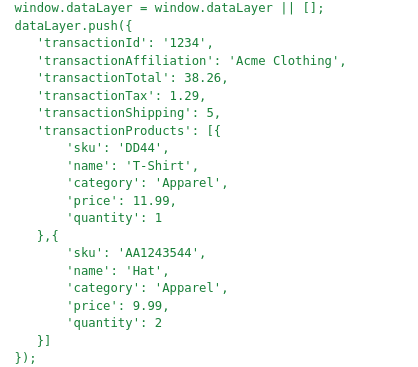
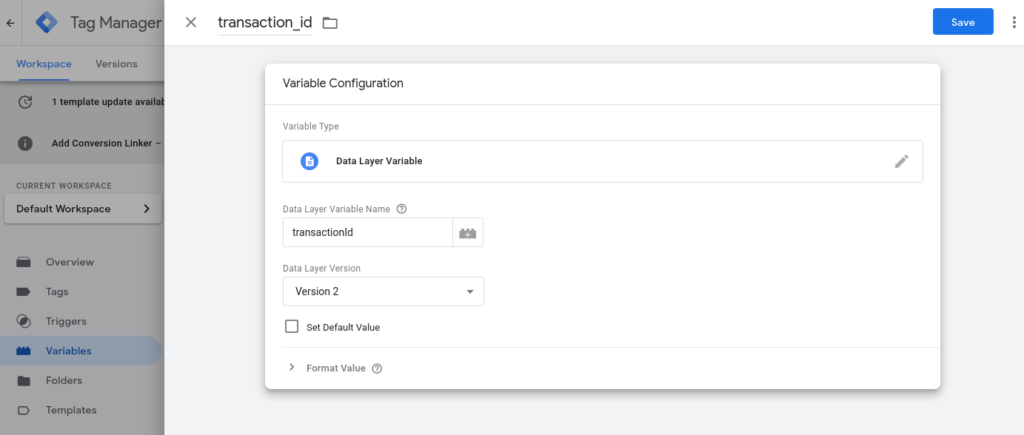
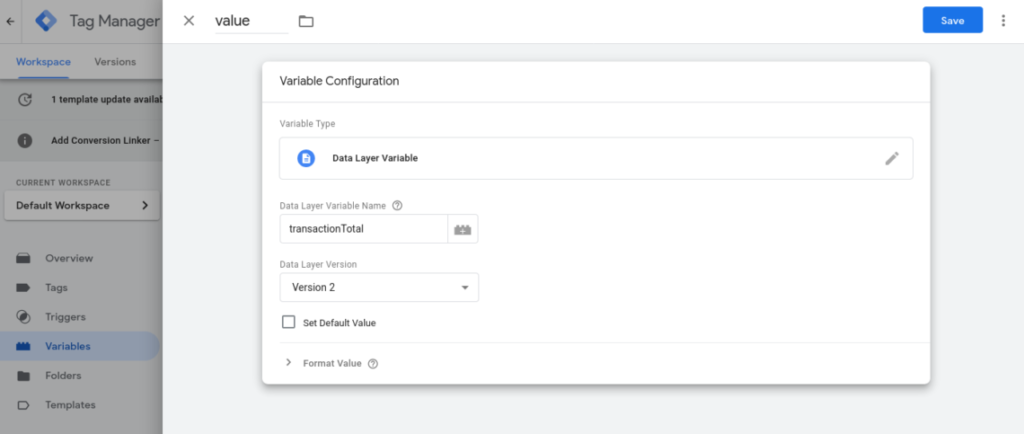
A tag beállítása
- A Sablont a “Keresés a galériában” alatt találod
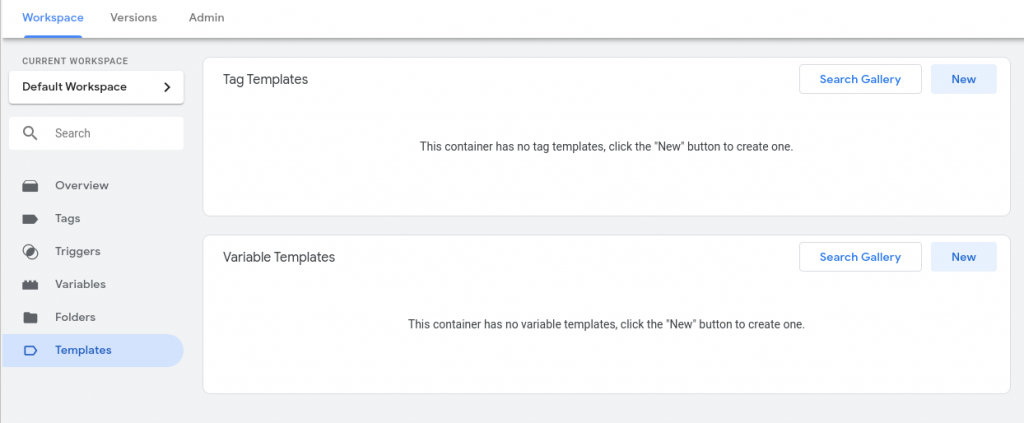
2. Keresd meg a Kelkoogroup Sales Tracking Tag-et, válaszd ki azt és kattints a “Hozzáadás a munkaterülethez” gombra.
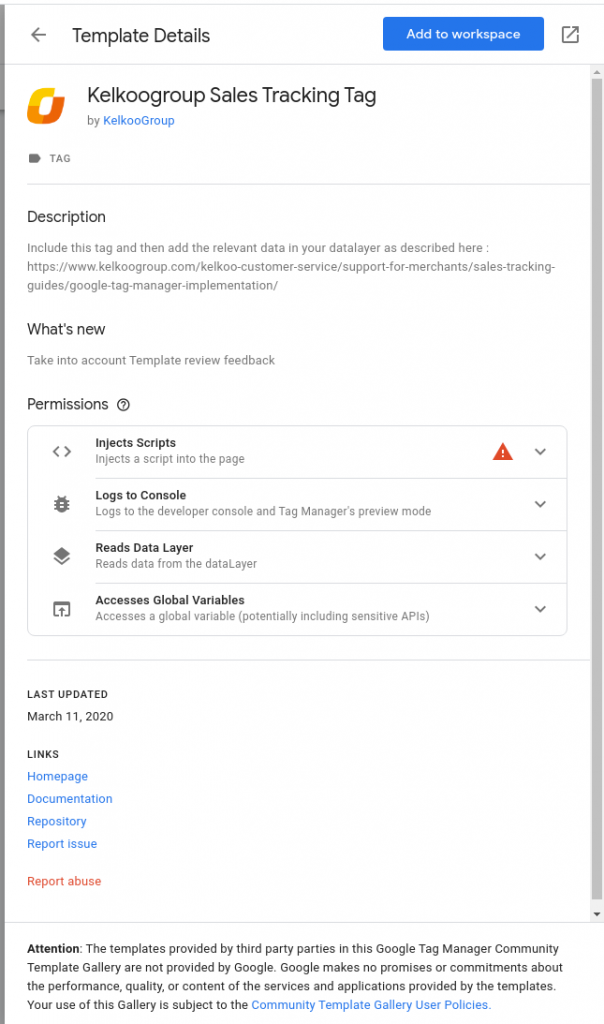
3. Válaszd ki Címkesablonok között a hozzáadott sablont és klikkelj rá, hogy elérd a beállításait.
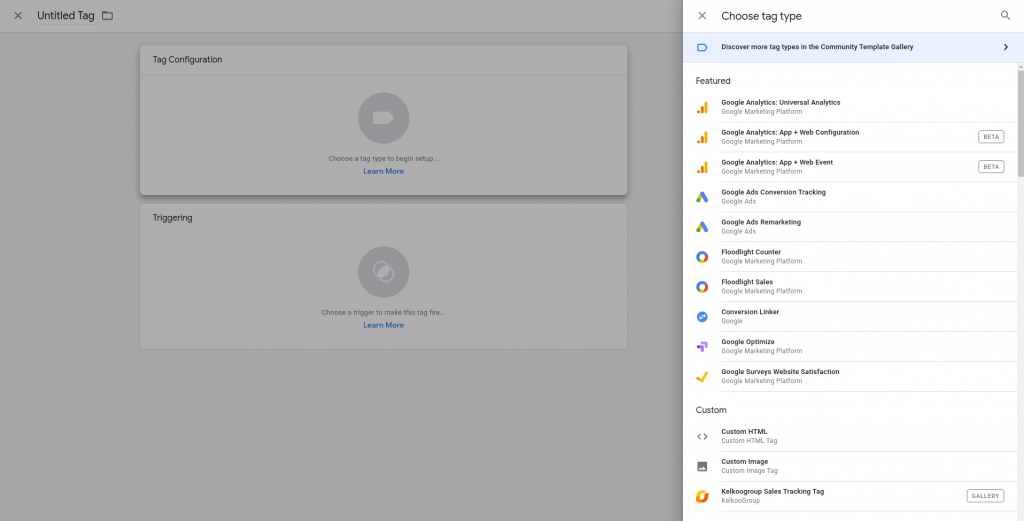
4. A “címke konfigurálása” ablakban találod a beállításokat. Válaszd ki a legördülő listából az országodat és add meg a MerchantID azonosítódat.
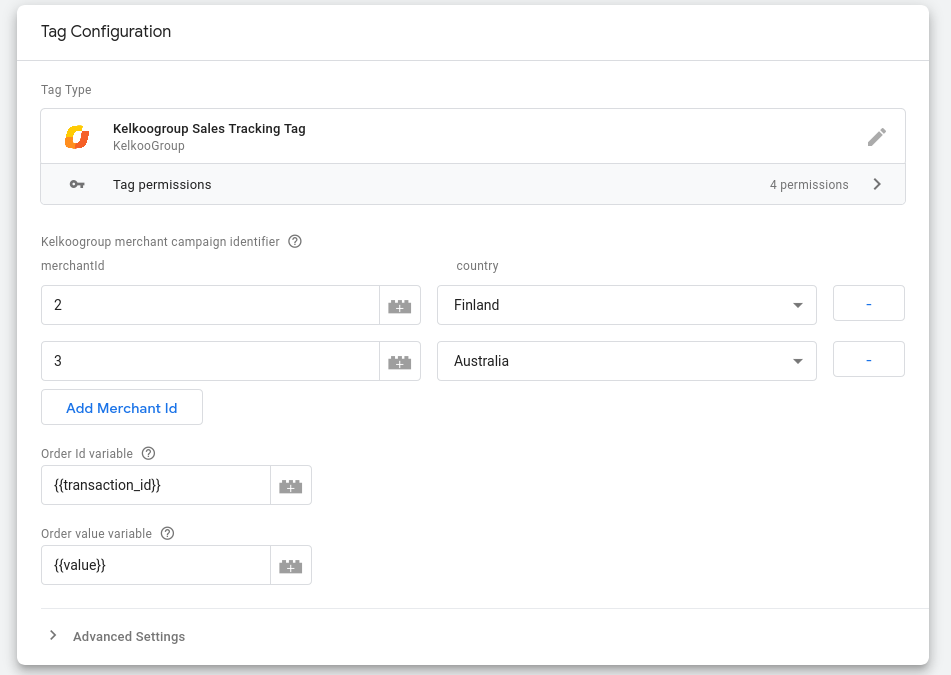
5. Az “Aktiválási szabályok” közül válassza ki a minden oldalon megjelenést (ha nincs ilyen, akkor hozza létre)
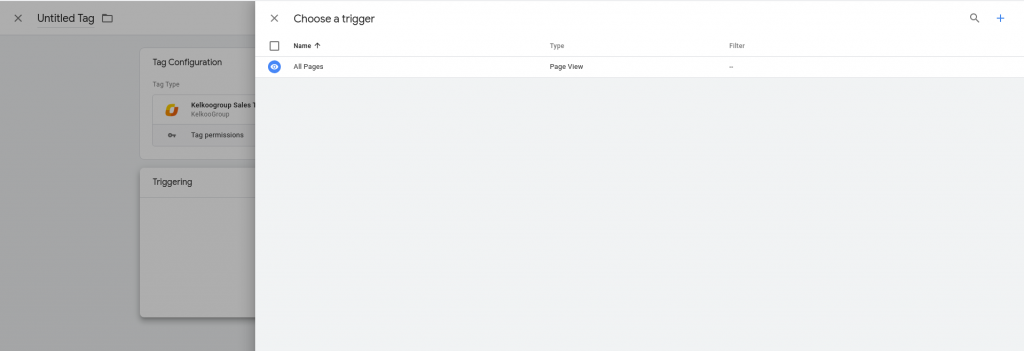
6. Mentse el a tag-et
Tesztelje az új tag-et
Futtasson egy teszt foglalást weboldalán. Ennek lépései:
| 1. Jelentkezzen be a Kelkoo extranet rendszerbe, majd a jobb felső sarokban válassza a “Kelkoo store page”-et. |
| 2. Kattintson egy ajánlatra, hogy átirányítsuk weboldalára. |
| 3. Végezzen teszt vásárlást weboldalán |
| 4. Mentse el a forráskódot, hátha szükség lesz rá hibakereséshez (jobb egér gomb > view source) |
| 5. Következő napon ellenőrizze, hogy a Kelkoo extranet-en látja-e a foglalást |
| 6. Ellenőrizze a statisztikát, hogy az értékesítés rögzítésre került-e |
| 7. Ellenőrizze, hogy minden részlet megfelelően rögzítésre került |
Fontos ! Rendszeresen ellenőrizze, hogy értékesítési statisztikái megjelennek-e az extranet alatt. Amennyiben frissíti, vagy fejleszti weboldalát a korábbi beállítások eltűnhetnek. Probléma esetén keresse kollégáinkat emailben. Amennyiben a teszt foglalás adatait nem tartalmazza az extranet statisztikája küldje el a forráskódot részünkre, hogy megtalálhassuk a hiba okát.
